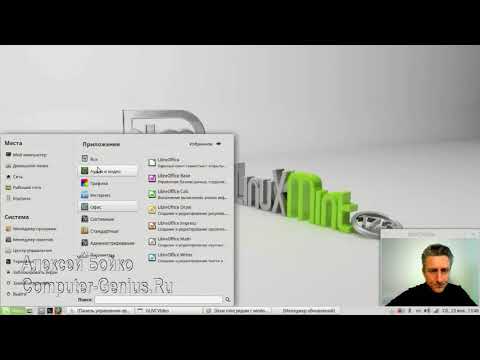Linux mint lmde 3: Linux Mint Debian Edition 3
Содержание
Свершилось: LMDE 3 Cindy, редакция Cinnamon — Наш Блогосайт: Linux и «лирика»
Алексей Федорчук
Редакция Linux Mint, основанная на Debian (LMDE — Linux Mint Debian Edition) развивается в рамках проекта Mint параллельно с основной веткой — Linux Minnt просто, основанным на Ubuntu. И в своё время Клемент Лефевр объяснил, зачем и почему это делается:
LMDE будет поддерживаться в качестве запасного варианта на случай, если Ubuntu вдруг сгинет. А также как целевая платформа для гарантии совместимости ряда проектов и технологий вне собственно дистрибутива Linux Mint.
Однако, ввиду ограниченности ресурсов проекта, LMDE развиваеется достаточно неспешно: хотя выход очередной, 3-й, версии (получившей партийную кличку Cindy), был запланирован на 1-й квартал 2018 года, об этом дистрибутиве не было слышно всё 1-е его полугодие. И лишь в последний день июля было объявлено о выходе бета-версиивыходе бета-версии.
Но вот — свершилось: LMDE 3 Cindy появляется в последний день лета. И в двух сборках — 32- и 64-битной, в отличие от собственно Linux Mint, который, вслед за материнской Ubuntu, поддерживает нынче только архитектуру x86_64. Правда, лишь в одной редакции — с рабочей средой Cinnamon, собственной разработкой проекта Mint.
И в двух сборках — 32- и 64-битной, в отличие от собственно Linux Mint, который, вслед за материнской Ubuntu, поддерживает нынче только архитектуру x86_64. Правда, лишь в одной редакции — с рабочей средой Cinnamon, собственной разработкой проекта Mint.
Что нельзя не признать оправданным. Во-первых, дистрибутивов, с более иными декстопами (типа MATE или Xfce), даже только на базе Debian’а — хоть ухом ешь. Тогда как дитрибутивов, поддерживающих Cinnamon, достаточно мало, а делающих это хорошо — ещё меньше, однорукому по пальцам пересчитать.
Во-вторых, это приводит амбиции в соответствие с амунициями: лучше хорошая поддержка одного десктопа, чем абы-какая — нескольких. А на хорошую поддержку в LMDE нескольких десктопов сил у проекта Mint, видимо, не хватает.
Формальные характеристики Cindy можно найти здесь (см. также сокрщённое преложение по русски). Так что ниже — краткие личные впеячатления, полученные в виртуальной машине.
После запуска в Live-режиме Cindy вылгядит так:
И точно таков же будет облик установленной системы. Программа установки не претерпела никаких изменений относительно LMDE 2 Betsy7. А вот при первом запуске с целевого носителя появляется вот такая заставка:
Программа установки не претерпела никаких изменений относительно LMDE 2 Betsy7. А вот при первом запуске с целевого носителя появляется вот такая заставка:
Легко видеть, что это тот же самый экран привеетствия, который имеет место быть в Linux Mint 19 Tara. Пункты которого точно так же заботливо проведут применителя по основным постинсталляционным вехам — и именно в том порядке, в каком их предпочтительно пройти. В том числе первым шагом здесь будет настройка Timeshift.
Собственно, функциональный (а не формальный) экран приветствия, со всеми сопутствующими ему атрибутами (усовершенствованные менеджер драйверов и менеджер обновлений, новый менеджер программ) — и есть главное отличие Cindy от Betsy. Не считая, конечно, актуализации версий пакетов.
Впрочем, актуализация эта достаточно относительная. Конечно, в LMDE 3 имеется последняя версия Cinnamon (3.8), а дисплейный менеджер MDM замещён LightDM’ом с «зазывалой» Slick’ом, как это сделано в Linux Mint 19. Но базис LMDE — это, начиная со 2-й версии, Debian stable (а не testing, как можно прочитать в упомянутой ранее новости с Opennet’а).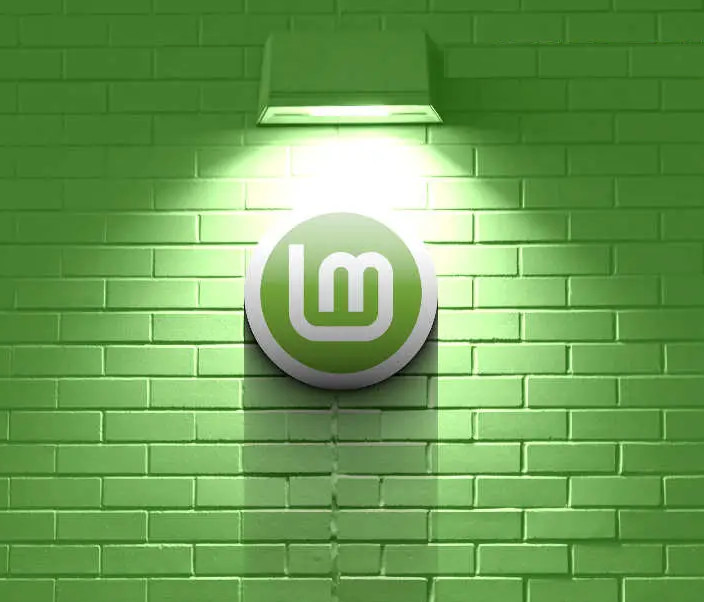 И потому версии соответствующих пакетов — достаточно старые, например, ядра — 4.9.
И потому версии соответствующих пакетов — достаточно старые, например, ядра — 4.9.
Ну, с обновлением ядра проблема решаемая — за счёт сайта Liquorix. Хуже, что версия apt — лишь 1.4.8, ведь только с версии apt «всеохватной» утилитой. Правда, и эта проблема теоретически решаема — подключением репозитория testing (где имеется apt 1.6.4) и заданием его явным образом как источника инсталляции это пакетного менеджера. Однако как жэто будет выглядеть на практике — я пока не проверял.
Ибо в виртуалке LMDE 3 запустился с разрешением 1024×768, при котором делать что-то не очено комфортно. А повысить его — не удаётся:
Преодолеть это можно путём установки гостевых дополнений — однако именно сейчас отвлекаться на это от сочинения Главы 3 для Книги о Cintu мне не хотелось. Так что про LMDE пока заканчиваю — рассчитывая вернуться к ней в ближайшее время.
Релиз Linux Mint Debian Edition 3 “Cindy”
После более трёх лет разработки опубликован выпуск альтернативной сборки дистрибутива Linux Mint — Linux Mint Debian Edition 3 “Cindy”, выполненной на основе пакетной базы Debian Testing (классический Linux Mint базируется на пакетной базе Ubuntu).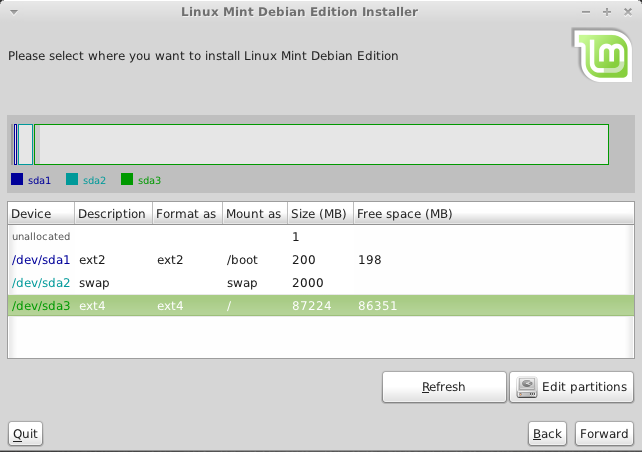 Кроме использования пакетной базы Debian, важным отличием LMDE от Linux Mint является постоянный цикл обновления пакетной базы (модель непрерывных обновлений: частичный роллинг-релиз, semi-rolling release), при котором обновления пакетов выходят постоянно и пользователь в любой момент имеет возможность перейти на последние версии программ.
Кроме использования пакетной базы Debian, важным отличием LMDE от Linux Mint является постоянный цикл обновления пакетной базы (модель непрерывных обновлений: частичный роллинг-релиз, semi-rolling release), при котором обновления пакетов выходят постоянно и пользователь в любой момент имеет возможность перейти на последние версии программ.
Дистрибутив доступен в виде установочных iso-образов с десктоп-окружением Cinnamon. В поставку LMDE включено большинство улучшений классического релиза Linux Mint 19, в том числе оригинальные разработки проекта (менеджер обновлений, конфигураторы, меню, интерфейс, системные GUI-приложения). Дистрибутив полностью совместим с Debian GNU/Linux, но не совместим на уровне пакетов с Ubuntu и классическими релизами Linux Mint. Отмечается, что LMDE ориентирован на более технически грамотных пользователей, немного быстрее Linux Mint и предоставляет более новые версии пакетов.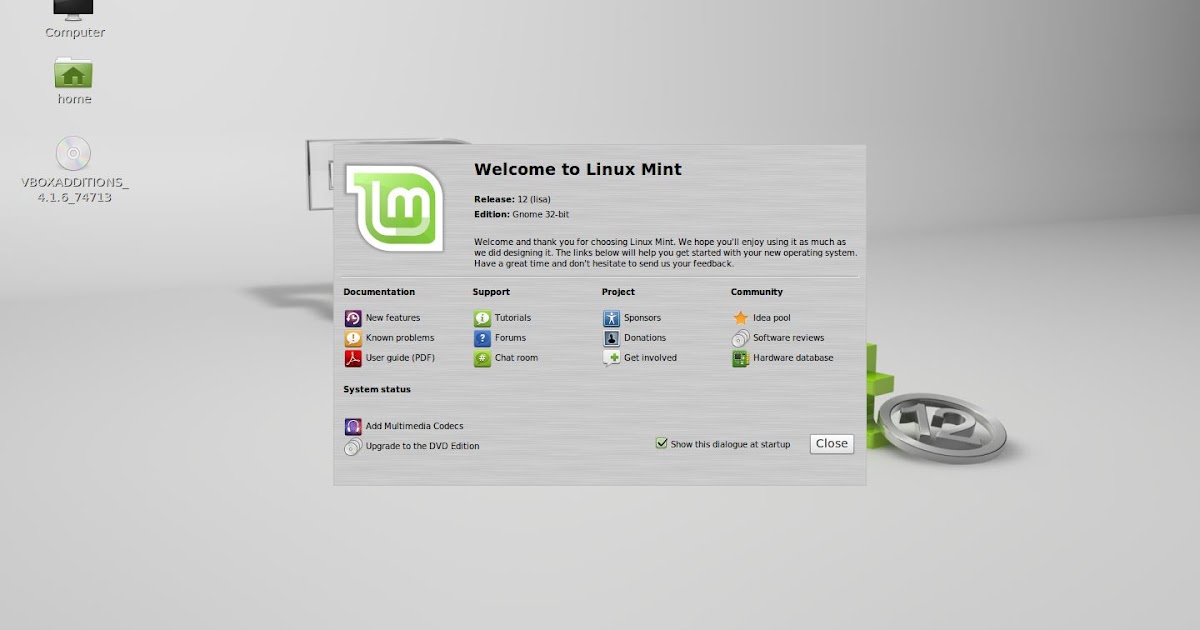
Загрузить LMDE 3 “Cindy” можно с официального сайта загрузки Linux Mint по следующей ссылке:
https://linuxmint.com/download_lmde.php
Как обновить LMDE 2 до версии 3?
Если у вас ранее был установлен LMDE 2, то его можно обновить до версии 3, т.к. это роллинг-релиз, который обновляется до новой версии без необходимости установки iso-образа.
Прежде чем приступить к обновлению LMDE 2 до версии 3, необходимо сделать следующее.
1. Обновление возможно только в издании LMDE 2 Cinnamon, т.к. LMDE с рабочим столом MATE было прекращено.
2. Создайте резервную системы LMDE 2 Cinnamon, на случай, если что-то пойдет не так, вы сможете восстановить операционную в текущее состояние. Для этого установите приложение Timeshift следующей командой в терминале.
apt install timeshift
Затем запустите: Меню -> Администрирование -> Timeshift.
Примечание. Как восстанавливать систему с Timeshift, посмотрите ЗДЕСЬ.
3. Необходимо переключиться на окно входа в систему — LightDM.
Чтобы узнать, какой дисплейный менеджер (окно входа в систему) вы используете, откройте терминал и выполните:
cat /etc/X11/default-display-manager
Если вы получите в терминале результат «/usr/sbin/lightdm», то можете пропустить этот шаг.
Если же результат будет «/usr/sbin/mdm», вам нужно переключить менеджер дисплея путем установки LightDM и удаления MDM. Откройте терминал и выполните команду:
apt install lightdm lightdm-settings slick-greeter
Во время установки вам будет предложено выбрать между LightDM и MDM, выберите LightDM.
Удаление MDM. Откройте терминал и выполните следующие команды:
apt remove —purge mdm mint-mdm-themes*
sudo dpkg-reconfigure lightdm
Перезагрузите компьютер.
sudo reboot
4. Обновление.
После нового входа в систему можно приступить к непосредственному обновлению системы LMDE 2 до версии 3.
4.1. В Диспетчере обновлений, нажмите на кнопке Проверить обновления, чтобы обновить кэш apt и затем Установить обновления.
4.2. Активируйте функцию терминала Неограниченная прокрутка.
Откройте терминал.
Нажмите на кнопке Правка->Настройки профиля->Прокрутка.
Активируйте функцию Неограниченная прокрутка и нажмите кнопку OK.
4.3. Установка mintupgrade
Выполните в терминале:
apt install mintupgrade
4.4. Проверить обновления
Для проверки обновления, откройте терминал и выполните эту команду:
mintupgrade check
И следуйте инструкциям на экране.
Примечание. Эта команда временно отключает репозитории и вычисляет обновления для LMDE 3.
Обратите внимание, что эта команда не влияет на вашу систему. После того, как проверка закончена, ваши оригинальные репозитории будут восстановлены.
Вывод показывает вам, если обновление возможно, и если да, то какие пакеты будут обновлены, установлены, удалены и сохранены.
Крайне важно, что бы вы обратили особое внимание на вывод этой команды.
Продолжайте использовать команду mintupgrade check и не переходите к следующему шагу, пока вы не будете удовлетворены выводом.
4.5. Загрузите пакет обновлений.
Для того, чтобы загрузить пакеты, необходимые для обновления до LMDE 3, выполните следующую команду:
mintupgrade download
Следует отметить, что эта команда не выполняет само обновление, она только загружает пакеты.
Примечание. Используйте команду mintupgrade download пока все пакеты не будут успешно загружены.
4.6. Применить обновления.
Чтобы применить обновление системы, выполните следующую команду:
mintupgrade upgrade
4. 7. По окончании всех обновлений перезагрузите компьютер, чтобы начать пользоваться Linux Mint Debian Edition 3 “Cindy”.
7. По окончании всех обновлений перезагрузите компьютер, чтобы начать пользоваться Linux Mint Debian Edition 3 “Cindy”.
Источники: https://community.linuxmint.com/tutorial/
Удачи.
P.S. Если у вас появились вопросы по данной статье, обсудить их можно на нашем форуме:
http://compizomania.54672.x6.nabble.com/Linux-Mint-Debian-Edition-3-Cindy-td7314.html
Linux Mint LMDE 3 (Синди — август 2018 г.) Все выпуски (32-разрядная и 64-разрядная версии) Загрузка образа диска ISO
5.0
17 пользователей
Название ОС
6 — Linux Mint Family
23 — Linux
Разработчик — Linux Mint Team
Платформа — Рабочий стол
Поделиться на
Описание
Linux Mint LMDE (0Cwa3DE) выпущен 31 августа 2018 г. и был доступен для настольные компьютеры. Версия LMDE немного отличается от обычных версий, она была основана на Debian, а обычные версии основаны на Ubuntu. LMDE (Linux Mint Debian Edition) дает вам те же возможности, что и обычный выпуск. Linux Mint LMDE 3 поставляется с единой средой рабочего стола. Для Linux Mint LMDE 3 доступны 32-разрядная (x86) и 64-разрядная (x86–64) версии. По сравнению с предыдущими выпусками эта версия Linux Mint содержит некоторые новые функции и изменения.
LMDE (Linux Mint Debian Edition) дает вам те же возможности, что и обычный выпуск. Linux Mint LMDE 3 поставляется с единой средой рабочего стола. Для Linux Mint LMDE 3 доступны 32-разрядная (x86) и 64-разрядная (x86–64) версии. По сравнению с предыдущими выпусками эта версия Linux Mint содержит некоторые новые функции и изменения.
Общая информация о Linux Mint
Linux Mint — это бесплатный дистрибутив Linux с открытым исходным кодом (или операционная система), основанный на Ubuntu и Debian. Операционная система полностью ориентирована на настольные компьютеры (а не на серверные), даже серверной версии не существует. Linux Mint поставляется с красивым и современным графическим пользовательским интерфейсом, в котором в настоящее время используется среда рабочего стола Cinnamon по умолчанию, в то время как поддерживаются другие среды рабочего стола, такие как Matte и KDE, и они доступны в различных установочных ISO-файлах. Как и Ubuntu Desktop, он был связан с широким спектром полезных программных приложений, таких как LibreOffice (программное обеспечение Office), Thunderbird (клиент электронной почты), Firefox (веб-браузер), медиаплеер VLC, средство резервного копирования, медиаплеер и т.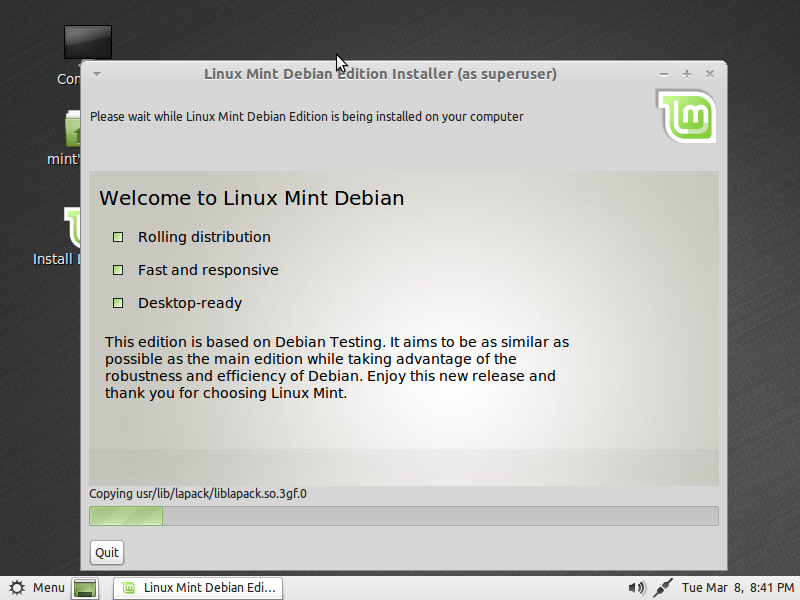 д. Хотя многое другое ПО доступно через менеджер пакетов.
д. Хотя многое другое ПО доступно через менеджер пакетов.
Спецификация
| Доступно в | 100+ языков (через языковой пакет) |
| Платформа(ы) ЦП | ИА-32, Х86-64 |
| Лицензия | Бесплатное программное обеспечение с открытым исходным кодом |
Скриншоты
Системные требования
Минимум (для всех редакций):
- x 9007.
- 1 ГБ оперативной памяти.
- 25 ГБ свободного места.
- DVD-привод или порт USB.
. Инструкции по установке.
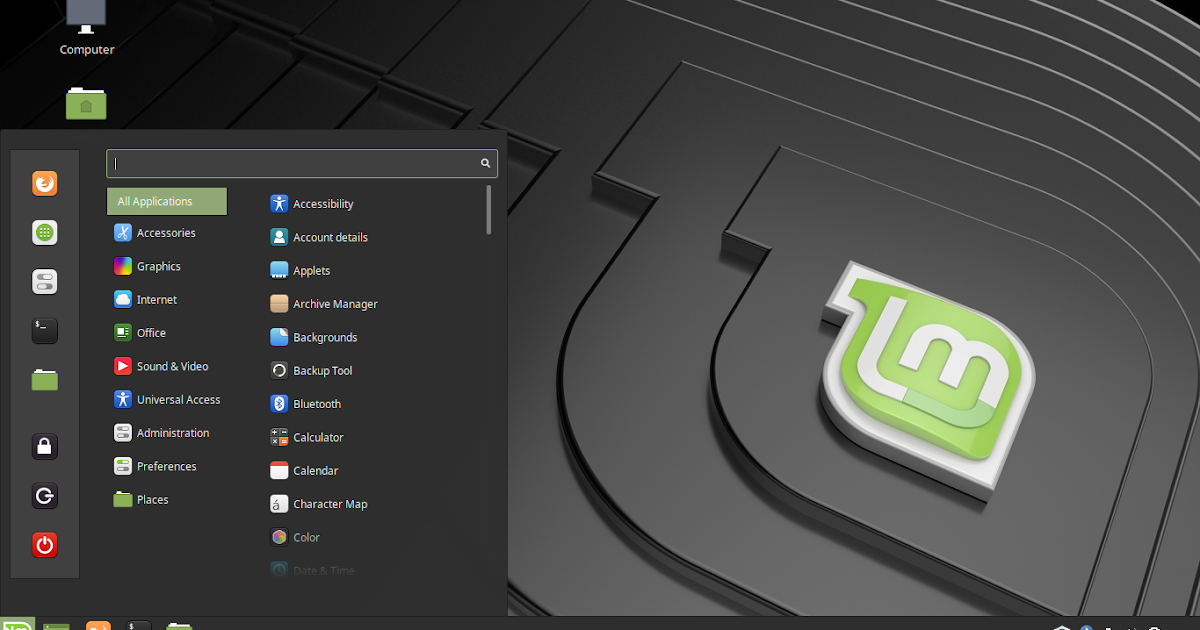
Запуск установщика в VMware
- Загрузите ISO-образ Linux Mint LMDE 3 из раздела загрузки.
- Запустите VMware Player и начните создавать новую виртуальную машину.
- Выберите файл ISO-образа Linux Mint LMDE 3 и используйте настройки по умолчанию для виртуальной машины.
- Запустите виртуальную машину и перейдите к установщику Linux Mint LMDE 3.
Запуск установщика в VirtualBox
- Загрузите ISO-образ Linux Mint LMDE 3 из раздела загрузки.
- Запустите приложение Virtualbox на своем компьютере и начните создавать новую виртуальную машину.

- Выберите Ubuntu и используйте настройки по умолчанию для виртуальной машины.
- Запустите виртуальную машину и, когда она попросит выбрать хост-диск, выберите загруженный ISO-файл Linux Mint LMDE 3 на шаге 1.
Последний шаг
Как только вы перейдете к сеансу Linux Mint Live, выполните следующие действия:
- Щелкните значок «Установить» на рабочем столе.
- Выберите язык и продолжайте.
- Выберите свой регион, раскладку клавиатуры и другие параметры
- Создайте раздел или отформатируйте весь жесткий диск. (Внимание — сделайте резервную копию ваших старых данных с жесткого диска)
- Создайте пользователя и запустите процесс установки.
- Как только это будет сделано, нажмите кнопку «Перезагрузить сейчас».
- Наконец, войдите в систему и наслаждайтесь Linux Mint. Не забудьте удалить с компьютера установочный носитель (например, USB, CD/DVD).
Для получения дополнительной информации прочитайте официальный документ Linux Mint LMDE 3.
Комментарии
Новые выпуски в Linux Mint Просмотреть все
Linux Mint 21.1 Vera (декабрь 2022 г.) 64-разрядная версия Все выпуски Официальная загрузка ISO
5.0
До 2,55 ГБ
Последняя версия
Linux Mint 21 Vanessa (июль 2022 г.) 64-разрядная версия Все выпуски Официальная загрузка ISO
5.0
До 2,34 ГБ
Linux Mint 20.3 Una (январь 2022 г.) 64-разрядная версия Все выпуски Официальная загрузка ISO
4.8
До 2,33 ГБ
Linux Mint 20.2 Uma (июль 2021 г.) 64-разрядная версия Все выпуски Официальная загрузка ISO
4.4
До 2,20 ГБ
Linux Mint 20.
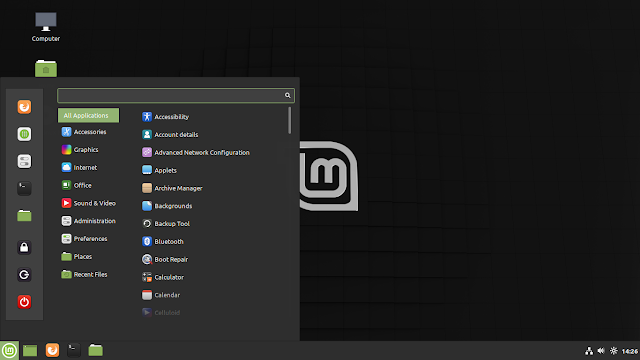 1 Ulyssa (январь 2021 г.), 64-разрядная версия, все выпуски Официальная загрузка в формате ISO
1 Ulyssa (январь 2021 г.), 64-разрядная версия, все выпуски Официальная загрузка в формате ISO
4.6
До 2,07 ГБ
Последние загрузки
Kali Linux 2023.1 (март 2023 г.) Рабочий стол 32-разрядная версия 64-разрядная версия ISO Скачать бесплатно
5.0
До 3,89 ГБ
Последняя версия
MX Linux MX-21.3 Wildflower (январь 2023 г.) Официальная 32-разрядная 64-разрядная загрузка ISO
4.6
До 2,34 ГБ
Последняя версия
elementary OS 7.0 Horus (январь 2023 г.) Рабочий стол 64-разрядная официальная бесплатная загрузка ISO
5.0
2,59 ГБ
Последняя версия
Manjaro Linux 22.
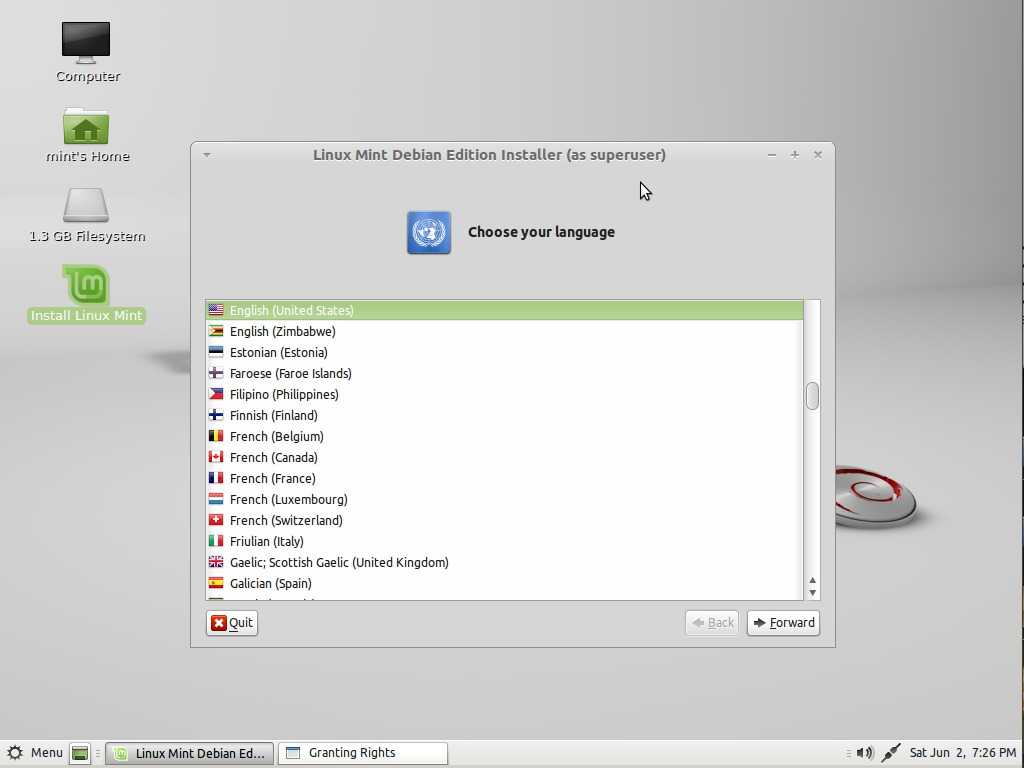 0 Sikaris (декабрь 2022 г.) 64-разрядная официальная бесплатная загрузка ISO
0 Sikaris (декабрь 2022 г.) 64-разрядная официальная бесплатная загрузка ISO
5.0
До 3,57 ГБ
Последняя версия
Linux Mint 21.1 Vera (декабрь 2022 г.) 64-разрядная версия Все выпуски Официальная загрузка в формате ISO
5.0
До 2,55 ГБ
Последняя версия
Debian 11.6.0 Bullseye (декабрь 2022 г.) 32-разрядная 64-разрядная загрузка образа диска ISO
4.7
До 3,72 ГБ
Последняя версия
Kali Linux 2022.4 (декабрь 2022 г.) Рабочий стол 32-разрядная 64-разрядная загрузка ISO бесплатно
5.0
До 3,80 ГБ
Deepin 20.8 (декабрь 2022 г.) 64-битный официальный образ диска ISO Скачать бесплатно
5. 0
0
3,51 ГБ
Последняя версия
Fedora Linux 37 (ноябрь 2022 г.) Рабочая станция 64-разрядная Загрузка официального образа диска ISO
5.0
До 3,71 ГБ
Последняя версия
Zorin OS 16.2 (октябрь 2022 г.) 64-битная официальная бесплатная загрузка ISO
5.0
До 2,86 ГБ
Последняя версия
Выберите Загрузить
100% официальные файлы
lmde 3 201808 cinnamon 64bit.iso (1,58 ГБ)lmde 3 201808 cinnamon 32bit.iso (1,55 ГБ)
Tip
- Имя файла состоит из x32, x86, 32, что называется 32-разрядной ОС.
- Имя файла x86-64, x64, 64 называется 64-битной ОС.
- Мы рекомендуем использовать 64-битную версию ОС.

Практический опыт работы с Linux Mint Debian Edition 3 Beta
Последние шесть месяцев я не был на связи, потому что устроился преподавателем в Амстердаме. Количество времени, которое требовалось, и еженедельные поездки из Швейцарии (да, действительно, еженедельные) были намного больше, чем я ожидал, и у меня не было времени, чтобы отдать должное моему блогу. Но теперь я снова вернулся и полон решимости более эффективно управлять своим временем и не отставать от блогов.
Хотя я ничего не писал, я определенно слежу за новостями и разработками в мире Linux. Что действительно вдохновило меня взяться за дело и написать снова, так это объявление о бета-версии LMDE 3 (Cindy). Ура! Как долго мы этого ждали? Такое ощущение, что годы. О, это потому что было лет.
Для тех, кто может быть не знаком с Linux Mint Debian Edition, он был первоначально выпущен примерно в марте 2014 года (если я правильно помню) в качестве своего рода «доказательства концепции» для создания Linux Mint без использования Ubuntu в качестве основы. . Через год, в апреле 2015 года, мы получили LMDE 2, а еще через два года, в марте 2017 года, был выпущен как минимум новый набор образов ISO для LMDE 2.
. Через год, в апреле 2015 года, мы получили LMDE 2, а еще через два года, в марте 2017 года, был выпущен как минимум новый набор образов ISO для LMDE 2.
В октябре прошлого года в блоге Mint было упоминание о том, что LMDE 3 должна появиться «очень скоро»… и теперь, не прошло и года, как Бета-версия уже здесь! Ура!
SEE : Как найти файлы в Linux с помощью grep: 10 примеров (бесплатный PDF)
ISO-образы (БЕТА) доступны для загрузки со всех обычных зеркал Mint; полный список находится в конце объявления о выпуске. Доступны как 32-битные, так и 64-битные версии, что должно быть очень хорошей новостью для тех, кто все еще использует 32-битные процессоры, поскольку многие другие дистрибутивы отказались от 32-битных версий.
В примечаниях к выпуску говорится, что 64-разрядная версия будет работать либо в системах UEFI (конечно, с отключенной безопасной загрузкой), либо в системах BIOS, а 32-разрядная версия — только в BIOS. Я могу подтвердить часть UEFI, потому что я уже установил его на две свои системы, но я еще не пробовал его в системе BIOS.
Я могу подтвердить часть UEFI, потому что я уже установил его на две свои системы, но я еще не пробовал его в системе BIOS.
Похоже, что в этом выпуске будет только рабочий стол Cinnamon — хотя я не удивлюсь, если возмущение, вызванное отказом от версии MATE, заставит их пересмотреть свое решение через некоторое время после выпуска.
Linux Mint Debian Edition 3 (Cindy) Live Desktop
Изображение: J.A. Watson
LMDE 3 по умолчанию использует установщик Mint, который мне нравится немного больше, чем модифицированный установщик Ubuntu (повсеместный), который используется для «стандартных» дистрибутивов Mint. По большей части установка проходит очень гладко, но, похоже, есть довольно раздражающая ошибка в процедуре ручного разбиения/назначения диска.
Изображение: Дж.А. Watson
Чтобы заставить его фактически принять назначение раздела/монтирования, кажется, требуется некоторая комбинация случайных щелчков и бормотания ругательств, которые я никогда не мог точно определить. Я думаю, что ключ был в том, что когда я дошел до того, что был готов сдаться, это внезапно просто сработало. К счастью, это бета-версия, и я уверен, что эта проблема будет решена, когда выйдет финальная версия.
Я думаю, что ключ был в том, что когда я дошел до того, что был готов сдаться, это внезапно просто сработало. К счастью, это бета-версия, и я уверен, что эта проблема будет решена, когда выйдет финальная версия.
При установке в системах с прошивкой UEFI, в отличие от установщика Mint/Ubuntu, который не дает вам контроля над тем, где создается загрузочный каталог EFI, установщик Mint настаивает на том, чтобы вы указали, где это должно быть — он даже не устанавливает по умолчанию первый раздел EFI. Хорошей новостью является то, что он по-прежнему установлен в каталог с именем 9.0339 linuxmint , поэтому проблем с конфликтами имен не возникнет, если у вас также установлен стандартный дистрибутив Mint или Ubuntu.
Обратите внимание, однако, что я сказал выше «использует установщик Mint по умолчанию». На мой взгляд, в этом выпуске есть и другие хорошие новости — в качестве своего рода эксперимента этот выпуск также включает в себя установщик calamares , который довольно долго использовался во многих других независимых дистрибутивах (таких как Manjaro , Sparky, SolidXK и многие другие). Я был большим поклонником Mint Installer, когда он только вышел, но он не был подхвачен очень многими другими дистрибутивами (на что, по-видимому, надеялись разработчики Mint), и, честно говоря, его затмили кальмары во многих способы. Учитывая, что разработчики Mint, очевидно, заняты «обычными» Mint и LMDE, я думаю, что было бы неплохо, если бы они переключились на кальмары и отказались от попыток продолжить разработку установщика Mint.
Я был большим поклонником Mint Installer, когда он только вышел, но он не был подхвачен очень многими другими дистрибутивами (на что, по-видимому, надеялись разработчики Mint), и, честно говоря, его затмили кальмары во многих способы. Учитывая, что разработчики Mint, очевидно, заняты «обычными» Mint и LMDE, я думаю, что было бы неплохо, если бы они переключились на кальмары и отказались от попыток продолжить разработку установщика Mint.
Изображение: Дж.А. Watson
При первой загрузке установленной системы вы увидите экран приветствия, который предлагает вам помощь в выполнении некоторых из наиболее распространенных задач установки, таких как создание снимков системы, обновлений, добавление мультимедийных кодеков и общие настройки системы.
Он также содержит ссылки на стандартную документацию Linux Mint, примечания к выпуску этой версии, а также на веб-форумы Mint и чат IRC.
Первое, что вам нужно сделать в установленной системе, это установить последние обновления и исправления безопасности, поэтому вы должны запустить Mint Update Manager с помощью значка в правом нижнем углу экрана.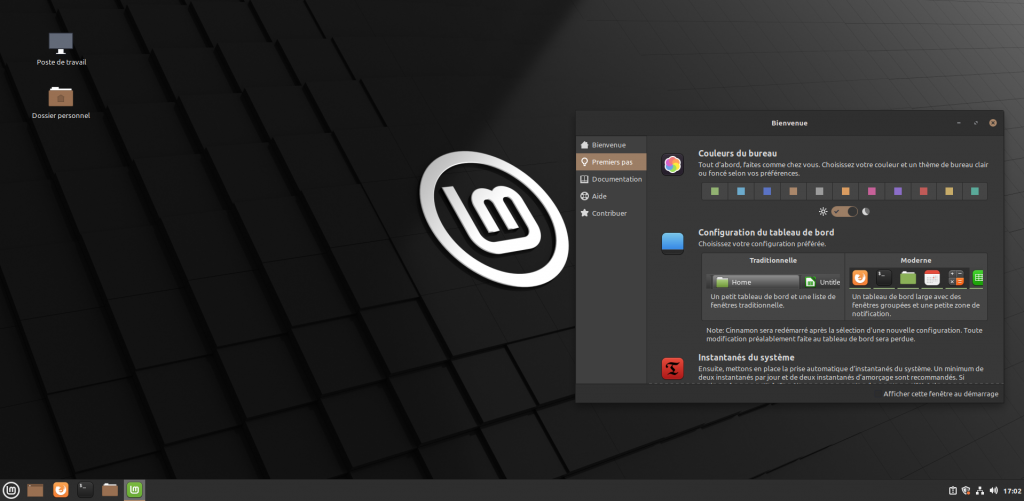
Изображение: Дж.А. Watson
При первом запуске диспетчера обновлений он может помочь вам настроить типы устанавливаемых обновлений. Это также побуждает вас настраивать моментальные снимки системы; Mint всегда активно поощрял системных администраторов «делать правильные вещи» в обновлениях и резервных копиях.
Если вы настроите моментальные снимки по расписанию, ими будет управлять утилита Timeshift, и они будут создаваться либо с помощью rsync, либо с помощью функции моментальных снимков BTRFS. Очевидно, что если вы решили установить LMDE в файловую систему BTRFS, то же самое можно сделать и с конфигурацией Timeshift. Но для любой другой файловой системы rsync — очень хорошая утилита для создания удаленных резервных копий, а Timeshift — отличный способ всем этим управлять.
Изображение: Дж.А. Watson
После того, как вы все это настроите, вы, наконец, попадете в Mint Update Manager, где сможете выбирать и устанавливать обновления.
В этой версии Mint Update отображается столбец «Тип» с символом, указывающим на обновления безопасности, обновления программного обеспечения и т. д. Это должно быть проще для понимания, чем предыдущая система оценок от 1 до 5 для большинства пользователей.
д. Это должно быть проще для понимания, чем предыдущая система оценок от 1 до 5 для большинства пользователей.
Этого должно быть достаточно, чтобы начать работу с LMDE 3. Помните, что это бета-версия, и в ней все еще могут быть некоторые существенные проблемы, такие как, например, проблема с назначением разделов в программе установки. На самом деле он предназначен только для опытных пользователей, которые готовы решать такие проблемы.
Даже если вы такой опытный пользователь, я бы посоветовал вам относиться к этому выпуску консервативно — например, не перезаписывайте сразу существующую установку LMDE 2, установите этот выпуск в другой раздел, чтобы вы могли его опробовать. , убедитесь, что он работает на вашем оборудовании и в нем есть все необходимое. Затем, когда выйдет финальный релиз, у вас будет возможность обновить существующую версию LMDE 2 или бета-версию LMDE 3 для постоянного использования.
И последнее — краткий список некоторых основных моментов в этом выпуске:
— ядро Linux 4. 9 (соответствует Debian Stretch)
9 (соответствует Debian Stretch)
— Cinnamon 3.8.8
— Firefox 60.1.0esr
— Thunderbird 52.9.1
— GIMP 2.8.18
— LibreOffice 5.2.7.2
— Pix 1.8.2 (просмотр фотографий и управление ими)
— Xplayer 1.8.3 (не волнуйтесь, VLC находится в диспетчере программ )
— Rhythmbox 3.4.1
Конечно же, многое другое… если вашего любимого приложения нет в списке, просто загляните в Диспетчер программ, и оно почти наверняка там есть.
Мы надеемся, что финальный релиз LMDE 3 выйдет очень скоро!
ПОСЛЕДНИЕ И СВЯЗАННЫЕ ПОКРЫТИЯ
Исправлена ошибка TCP сети ядра Linux
Ошибка отказа в обслуживании была исправлена в ядре Linux за несколько недель до того, как о ней стало известно.
Приложения Windows, созданные в Linux, попали под угрозу безопасности
Это приложение Windows, которое вы создали в системе Linux, на самом деле не так защищено от атак, как вы думали.